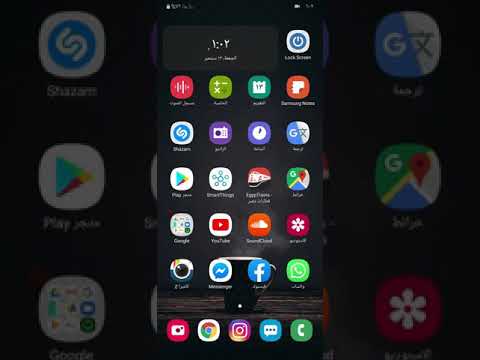
المحتوى
يمكن أن تحدث مشاكل الشبكة على أي هاتف ذكي. في حلقة استكشاف الأخطاء وإصلاحها هذه ، سنوضح لك كيفية إصلاح مشكلة عدم توفر شبكة الجوال Galaxy A80. تحدث هذه المشكلة عادةً بسبب مشكلة في البرنامج أو التطبيق ، لذا فمن المرجح أنك ستصلحها بنفسك. تحقق من الحلول التي يمكنك تجربتها أدناه.
قبل المتابعة ، نود تذكيرك بأنه إذا كنت تبحث عن حلول لمشكلة #Android الخاصة بك ، فيمكنك الاتصال بنا باستخدام الرابط المقدم في أسفل هذه الصفحة. عند وصف مشكلتك ، يرجى تقديم أكبر قدر ممكن من التفاصيل حتى نتمكن من تحديد الحل المناسب بسهولة. إذا استطعت ، فيرجى تضمين رسائل الخطأ الدقيقة التي تحصل عليها لتعطينا فكرة من أين نبدأ. إذا كنت قد جربت بالفعل بعض خطوات استكشاف الأخطاء وإصلاحها قبل مراسلتنا عبر البريد الإلكتروني ، فتأكد من ذكرها حتى نتمكن من تخطيها في إجاباتنا.
كيفية إصلاح شبكة جوال Galaxy A80 غير متوفرة
هل تواجه خطأ Galaxy A80 Mobile Network Not Available؟ تعرف على كيفية استكشاف هذه المشكلة وإصلاحها باتباع الخطوات أدناه.
A80 Mobile Network Not Available - الحل رقم 1: تحقق مما إذا كانت الشبكة قيد التشغيل
عند مواجهة مشكلة A80 Mobile Network Not Available ، فإن خطوتك الأولى هي التأكد من التحقق مما إذا كانت الشبكة تعمل. هناك عدد من الأشياء التي يمكنك القيام بها للتحقق من ذلك. على جهازك ، تأكد من التحقق من أشرطة الإشارة. إذا كان لديك 1 أو 2 منهم فقط ، فقد يعني ذلك أن جهاز Galaxy A80 الخاص بك لا يحصل على تغطية كافية. إذا كنت في منطقة مغلقة ، مثل داخل مبنى ، فحاول الخروج لمعرفة ما إذا كان ذلك يمكن أن يحسن الموقف.
يمكنك أيضًا محاولة مشاهدة أعمال الاتصال الصوتي. في بعض الأحيان ، قد يؤدي إجراء مكالمة صوتية إلى إجبار الجهاز على العثور على إشارة قوية. إذا نجحت ميزة الاتصال الصوتي ، فمن المحتمل أن تكون هناك مشكلة غير معروفة في الشبكة تحدث.
A80 Mobile Network Not Available - الحل رقم 2: قم بإجراء إعادة تعيين بسيط
عادةً ما تختفي المشكلات البسيطة الناتجة عن الأخطاء المؤقتة بعد إعادة تشغيل الجهاز. إذا لم تكن قد حاولت ذلك ، فتأكد من القيام بذلك.
عند إعادة التشغيل ، نقترح عليك محاكاة تأثيرات "سحب البطارية" بدلاً من إعادة التشغيل المعتادة. سيضمن ذلك تحديث الجهاز ومسح ذاكرة الوصول العشوائي الخاصة به. للقيام بذلك ، ما عليك سوى الضغط مع الاستمرار على زري التشغيل وخفض مستوى الصوت لمدة 10 ثوانٍ تقريبًا. بمجرد إعادة تشغيل الهاتف ، حرر الأزرار. عادة ما يكون هذا فعالًا في إزالة الأخطاء التي نشأت عند ترك النظام قيد التشغيل لبعض الوقت. نقترح إعادة تشغيل A80 باستخدام هذه الطريقة مرة واحدة على الأقل في الأسبوع لتقليل فرص حدوث أخطاء.
بالنسبة لبعض هواتف Galaxy A80 ، قد تكون هناك طريقة مختلفة قليلاً للوصول إلى نفس الطريقة. إليك الطريقة:
- اضغط مع الاستمرار على أزرار Power + Volume Down لمدة 10 ثوانٍ تقريبًا أو حتى دورات طاقة الجهاز. ملاحظة: اترك عدة ثوانٍ حتى تظهر شاشة "وضع تمهيد الصيانة".
- من شاشة "وضع تمهيد الصيانة" ، حدد التشغيل العادي. ملاحظة: استخدم أزرار الصوت للتنقل بين الخيارات المتاحة والزر الأيسر السفلي (أسفل أزرار الصوت) للاختيار. أيضًا ، انتظر حتى 90 ثانية حتى تكتمل إعادة التعيين.
A80 Mobile Network Not Available - الحل رقم 3: إعادة تثبيت بطاقة SIM
خطوة أخرى لتحرّي الخلل وإصلاحه يمكنك القيام بها هي معرفة ما يحدث إذا قمت بإدخال بطاقة SIM في هاتف آخر. عند القيام بذلك ، تأكد من أن الهاتف الثاني متوافق مع مشغل الشبكة الخاص بك. إذا استمرت مشكلة A80 Mobile Network Not Available على الهاتف الثاني ، فهذا يعني أن المشكلة قد تكون مرتبطة بالحساب أو بالشبكة. عليك التحدث إلى مشغل شبكة الجوال للحصول على المساعدة.
إذا لم تحدث المشكلة على الهاتف الثاني ، فهذا يعني أن المشكلة ناتجة على الأرجح عن خطأ في جهاز Galaxy A80. استمر في استكشاف الأخطاء وإصلاحها أدناه لإصلاحها.
A80 Mobile Network Not Available - الحل رقم 4: تحقق من إيقاف تشغيل التجوال
إذا كنت على الطريق ، فتأكد من التحقق من تمكين ميزة التجوال. إذا كان التجوال قيد التشغيل ، فيجب أن يكون الخطأ "شبكة الجوال غير متوفرة" هو النتيجة بمجرد محاولة تسجيل الجهاز مرة أخرى على شبكتك المنزلية. عادة ، بمجرد تعطيل التجوال ، يجب أن تعود الإشارة.
A80 Mobile Network Not Available - الحل رقم 5: تغيير وضع الشبكة
في بعض الأحيان ، يساعد التبديل من وضع شبكة إلى آخر والعودة مرة أخرى. حاول القيام بالخطوات أدناه لإصلاح المشكلة:
- افتح تطبيق الإعدادات.
- اضغط على اتصالات.
- انقر فوق شبكات المحمول.
- انقر فوق وضع الشبكة وحدد 4G أو LTE أو الاتصال التلقائي.
أثناء تواجدك فيه ، تأكد من التحقق أيضًا من مشغل الشبكة المحدد. بعد ذلك ، اسمح لهاتفك بالبحث عن الشبكات حتى يتم قطع اتصاله مؤقتًا بنظام مشغلي شبكة الجوّال. بعد ذلك ، تأكد من استخدام التحديد تلقائيًا حتى يقوم جهاز Galaxy A80 بمسح موجات الهواء بحثًا عن الشبكات المتاحة واختيار الشبكة الخاصة بك تلقائيًا من تلقاء نفسها.
A80 Mobile Network Not Available - الحل رقم 6: تثبيت تحديثات شركة الاتصالات
لا يمكن إصلاح بعض مشكلات الشبكة بما في ذلك خطأ "شبكة الجوال غير متوفرة" إلا عن طريق تثبيت تصحيحات من شركة الاتصالات. في هذه الحالات ، من المرجح أن تكون الأخطاء التي تم تحديدها خاصة بمشغل شبكة الجوال ، لذا لا يمكن إصلاحها إلا من خلال التصحيح من شركة الجوال. بشكل افتراضي ، يتم تعيين Galaxy A80 لتنزيل التحديثات وتثبيتها تلقائيًا ، لذا إذا قمت بتغيير هذا السلوك من قبل ، فتأكد من الانتقال إلى أسفل الإعدادات> تحديثات البرامج للتحقق
A80 Mobile Network Not Available - الحل رقم 7: إعادة تعيين إعدادات الشبكة
قد يتم إصلاح بعض مشكلات الشبكة عن طريق مسح وإعادة ضبط إعدادات الشبكة الحالية. للتأكد من أن جهاز Galaxy A80 الخاص بك يحتوي على إعدادات الشبكة الصحيحة ، يمكنك إعادة تعيين إعدادات الشبكة من خلال الخطوات التالية:
- على الشاشة الرئيسية ، انقر فوق رمز التطبيقات.
- افتح تطبيق الإعدادات.
- انقر فوق الإدارة العامة.
- اضغط على إعادة تعيين.
- انقر فوق إعادة تعيين إعدادات الشبكة.
- انقر فوق إعادة تعيين الإعدادات للتأكيد.
A80 Mobile Network Not Available - الحل رقم 8: ابحث عن التطبيقات المارقة
إذا بدأت A80 Mobile Network Not Available بعد تثبيت أحد التطبيقات ، فحاول حذف التطبيق المذكور لمعرفة ما إذا كان ذلك سيعمل. إذا لم تتمكن من تذكر التطبيق الذي ثبته ، يمكنك حينئذٍ محاولة إعادة التشغيل إلى الوضع الآمن. اتبع هذه الخطوات لوضع جهاز Galaxy A80 في الوضع الآمن:
- قم بإيقاف تشغيل الجهاز.
- اضغط مع الاستمرار على مفتاح التشغيل بعد شاشة اسم الطراز.
- عندما يظهر "SAMSUNG" على الشاشة ، حرر مفتاح التشغيل.
- مباشرة بعد تحرير مفتاح التشغيل ، اضغط مع الاستمرار على مفتاح خفض مستوى الصوت.
- استمر في الضغط على مفتاح خفض مستوى الصوت حتى ينتهي الجهاز من إعادة التشغيل.
- سيتم عرض الوضع الآمن في الركن الأيسر السفلي من الشاشة.
- حرر مفتاح خفض مستوى الصوت عندما ترى الوضع الآمن.
- بمجرد الوصول إلى الوضع الآمن ، حاول شحن الهاتف لمدة 30 دقيقة على الأقل وشاهد ما سيحدث.
تذكر أن خطوة استكشاف الأخطاء وإصلاحها هذه لا تغطي سوى تطبيقات الطرف الثالث. سيستمر تشغيل جميع التطبيقات المثبتة مسبقًا في الوضع الآمن. إذا كان Instagram يعمل بشكل طبيعي ولن يتعطل في الوضع العادي ، فيجب عليك تضييق نطاق التطبيقات المشبوهة باستخدام طريقة الإزالة. إليك الطريقة:
- التمهيد إلى الوضع الآمن.
- تحقق من وجود المشكلة.
- بمجرد التأكد من إلقاء اللوم على تطبيق تابع لجهة خارجية ، يمكنك البدء في إلغاء تثبيت التطبيقات بشكل فردي. نقترح أن تبدأ بأحدث ما أضفته.
- بعد إلغاء تثبيت أحد التطبيقات ، أعد تشغيل الهاتف إلى الوضع العادي وتحقق من المشكلة.
- إذا كان جهاز Galaxy A80 الخاص بك لا يزال يمثل مشكلة ، فكرر الخطوات من 1 إلى 4.
A80 Mobile Network Not Available - الحل رقم 9: مسح قسم ذاكرة التخزين المؤقت
من أجل تحميل التطبيقات بسرعة ، يخزن Android العناصر المستخدمة بشكل متكرر مثل روابط مواقع الويب والصور ومقاطع الفيديو والإعلانات وغيرها في جزء في وحدة التخزين الداخلية يسمى قسم ذاكرة التخزين المؤقت. في بعض الأحيان ، قد تصبح هذه العناصر التي تسمى بشكل جماعي ذاكرة التخزين المؤقت للنظام قديمة أو تالفة مما يتسبب في حدوث مشكلات أو أخطاء في الأداء.للتأكد من أن هاتفك يعمل بكفاءة وأن ذاكرة التخزين المؤقت في أفضل شكل ، فأنت تريد مسح قسم ذاكرة التخزين المؤقت بانتظام (مرة كل بضعة أشهر تقريبًا). عند التعامل مع أي مشكلة في التطبيق ، يمكن أن يكون هذا أيضًا أحد خطوات استكشاف الأخطاء وإصلاحها. هيريس كيفية القيام بذلك
- قم بإيقاف تشغيل الجهاز.
- اضغط مع الاستمرار على مفتاح رفع الصوت ومفتاح Bixby ، ثم اضغط مع الاستمرار على مفتاح التشغيل.
- عندما يظهر شعار Android الأخضر ، حرر جميع المفاتيح (سيظهر "تثبيت تحديث النظام" لحوالي 30-60 ثانية قبل إظهار خيارات قائمة استرداد نظام Android).
- اضغط على مفتاح خفض مستوى الصوت عدة مرات لتحديد "مسح قسم ذاكرة التخزين المؤقت".
- اضغط على زر التشغيل للتحديد.
- اضغط على مفتاح خفض مستوى الصوت حتى يتم تمييز "نعم" واضغط على زر التشغيل.
- عند اكتمال قسم مسح ذاكرة التخزين المؤقت ، يتم تمييز "Reboot system now".
- اضغط على مفتاح التشغيل لإعادة تشغيل الجهاز.
A80 Mobile Network Not Available - الحل رقم 10: إعادة ضبط المصنع
السبب الأكثر ترجيحًا لهذه المشكلة يتعلق بالبرمجيات ، لذا من المحتمل أن تساعد إعادة ضبط المصنع. اتبع الخطوات أدناه لإعادة ضبط هاتفك على إعدادات المصنع. تأكد من القيام بهذا الحل بعد إنشاء نسخة احتياطية من بياناتك الشخصية. فيما يلي طريقتان لإعادة ضبط إعدادات المصنع لجهاز Tab S5e:
الطريقة الأولى: كيفية إعادة التعيين الثابت على Samsung Galaxy Tab S5e عبر قائمة الإعدادات
هذه هي أسهل طريقة لمسح جهاز Galaxy Tab S5e. كل ما عليك فعله هو الذهاب إلى قائمة الإعدادات واتباع الخطوات أدناه. نوصي بهذه الطريقة إذا لم تكن لديك مشكلة في الانتقال إلى الإعدادات.
- قم بإنشاء نسخة احتياطية من بياناتك الشخصية وقم بإزالة حساب Google الخاص بك.
- افتح تطبيق الإعدادات.
- قم بالتمرير والنقر فوق الإدارة العامة.
- اضغط على إعادة تعيين.
- حدد إعادة تعيين بيانات المصنع من الخيارات المحددة.
- اقرأ المعلومات ثم انقر فوق "إعادة تعيين" للمتابعة.
- انقر فوق حذف الكل لتأكيد الإجراء.
الطريقة 2: كيفية إعادة التعيين الثابت على Samsung Galaxy Tab S5e باستخدام أزرار الأجهزة
إذا كانت حالتك هي أن الهاتف لا يعمل ، أو أنه يتم تشغيله ولكن لا يمكن الوصول إلى قائمة الإعدادات ، فقد تكون هذه الطريقة مفيدة. أولاً ، تحتاج إلى تشغيل الجهاز في وضع الاسترداد. بمجرد وصولك بنجاح إلى الاسترداد ، فهذا هو الوقت الذي تبدأ فيه إجراء إعادة الضبط الرئيسي الصحيح. قد يستغرق الأمر بعض المحاولات قبل أن تتمكن من الوصول إلى الاسترداد ، لذا كن صبورًا وحاول مرة أخرى.
- إذا أمكن ، قم بإنشاء نسخة احتياطية من بياناتك الشخصية في وقت مبكر. إذا كانت مشكلتك تمنعك من القيام بذلك ، فما عليك سوى تخطي هذه الخطوة.
- أيضًا ، تريد التأكد من إزالة حساب Google الخاص بك. إذا كانت مشكلتك تمنعك من القيام بذلك ، فما عليك سوى تخطي هذه الخطوة.
- قم بإيقاف تشغيل الجهاز. هذا مهم. إذا لم تتمكن من إيقاف تشغيله ، فلن تتمكن من التمهيد إلى Recovery Mode. إذا لم تكن قادرًا على إيقاف تشغيل الجهاز بشكل منتظم عبر زر التشغيل ، فانتظر حتى نفاد بطارية الهاتف. بعد ذلك ، اشحن الهاتف لمدة 30 دقيقة قبل التمهيد في وضع الاسترداد.
- اضغط مع الاستمرار على زر رفع الصوت وزر Bixby في نفس الوقت.
- أثناء الاستمرار في الضغط على مفتاحي رفع الصوت و Bixby ، اضغط مع الاستمرار على زر التشغيل.
- ستظهر قائمة شاشة الاسترداد الآن. عندما ترى هذا ، حرر الأزرار.
- استخدم زر خفض مستوى الصوت حتى تحدد "Wipe data / factory reset".
- اضغط على زر التشغيل لتحديد "Wipe data / factory reset".
- استخدم خفض مستوى الصوت لتحديد "نعم".
- اضغط على زر التشغيل لتأكيد إعادة ضبط المصنع.
A80 Mobile Network Not Available - الحل رقم 11: احصل على المساعدة من مشغل الشبكة
الخطوة الأخيرة لتحرّي الخلل وإصلاحه التي يمكنك القيام بها في هذه الحالة ، خاصةً إذا لم يتم إصلاح أي شيء بعد إعادة تعيين إعدادات المصنع ، هي الحصول على المساعدة من مشغل شبكة الجوال. تأكد من إخبارهم بكل خطوات تحري الخلل وإصلاحه التي قمت بها حتى يعلموا أن المشكلة خارج جهازك.
إذا كنت أحد المستخدمين الذين واجهتهم مشكلة في جهازك ، فأخبرنا بذلك. نحن نقدم حلولًا للمشكلات المتعلقة بنظام Android مجانًا ، لذا إذا كانت لديك مشكلة في جهاز Android ، فما عليك سوى ملء الاستبيان القصير في هذا الرابط وسنحاول نشر إجاباتنا في التدوينات التالية. لا يمكننا ضمان استجابة سريعة ، لذا إذا كانت مشكلتك حساسة للوقت ، فيرجى البحث عن طريقة أخرى لحل مشكلتك.
إذا وجدت هذا المنشور مفيدًا ، فيرجى مساعدتنا من خلال نشر الكلمة لأصدقائك. يتمتع TheDroidGuy بوجود شبكة اجتماعية أيضًا ، لذا قد ترغب في التفاعل مع مجتمعنا في صفحاتنا على Facebook و Google+.


